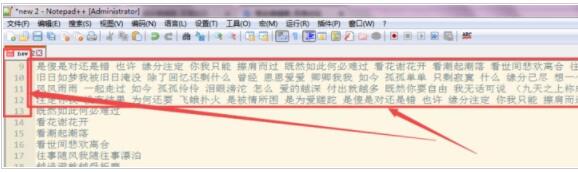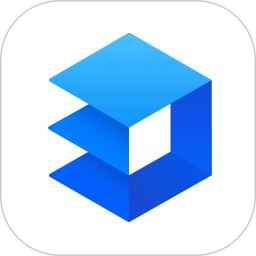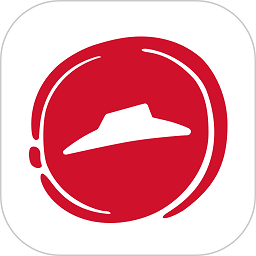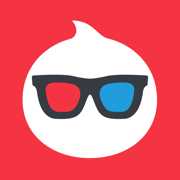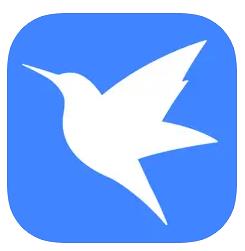notepad++怎么把一行分多行 notepad++中把一行分为多行的方法步骤
notepad++怎么把一行分多行?notepad是一款十分好用的文本编辑器,尤其对于程序员而言,很多种类型的代码它都支持在上面编写,并且还支持添加插件,当然,编辑它也有很多的技巧需要学习,很多小伙伴们就还不知道notepad++怎么把一行分多行,这样做当我们在分割代码的时候就非常方便地设置那些代码的格式,并且能够看清楚思路,下面小编就来和大家一起分享一下notepad++中把一行分为多行的方法步骤,希望对大家有所帮助,喜欢的话记得点赞支持哦!
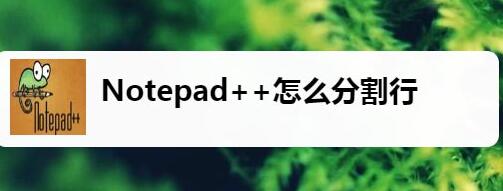
notepad++中把一行分为多行的方法步骤:
案例一:一行
打开一个的Notepad++的
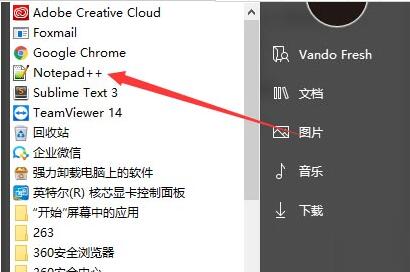
进入到了Notepad++的该界面中

选中的要对的文字的分割行的内容

点击了菜单中的 编辑 菜单
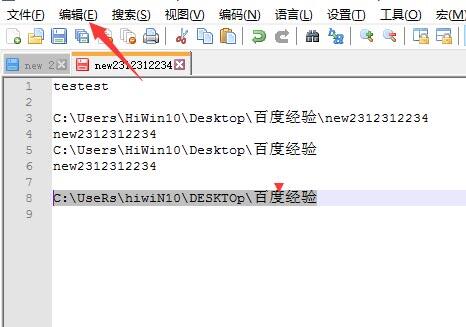
点击了编辑菜单之后,弹出了下拉菜单选中为 行操作
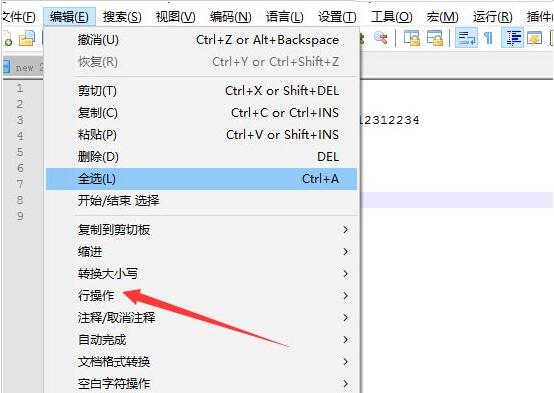
然后点击 分割行
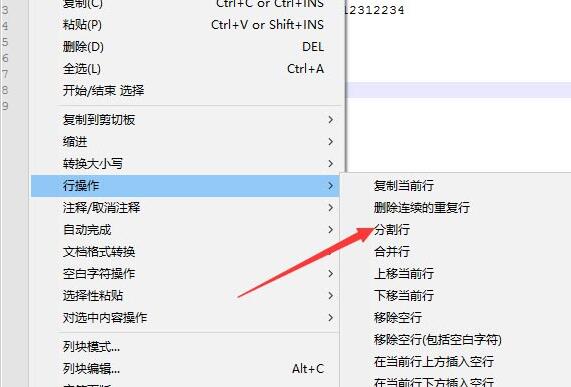
案例二: 多行
在桌面或者是开始菜单中找到Notepad++的快捷方式,然后双击打开它。
打开之后,新建一个页面窗口。

然后输入需要分割行的内容。
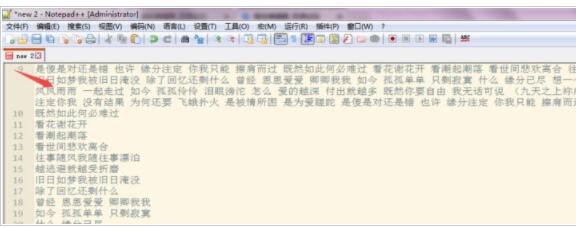
然后可以看到第9行的内容是很多的,都已经超出了当前行了,占用了下一行的位置了,然后选中要分割的第9行。
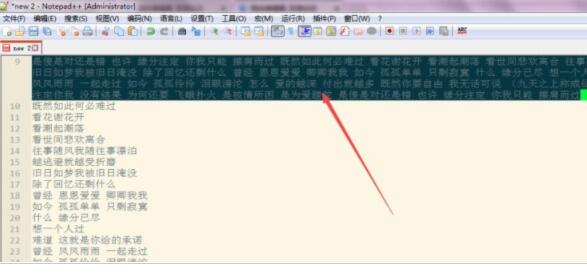
选中之后,点击上面的 编辑 菜单选项;然后在弹出的页面中将鼠标放在 行操作选项上面,在出现的子菜单中点击 分割行 选项。
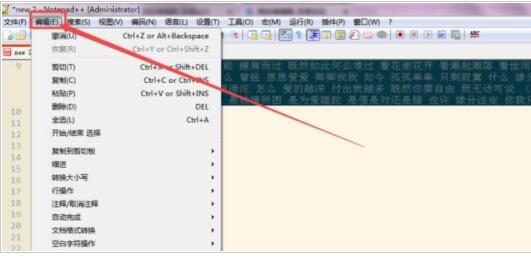
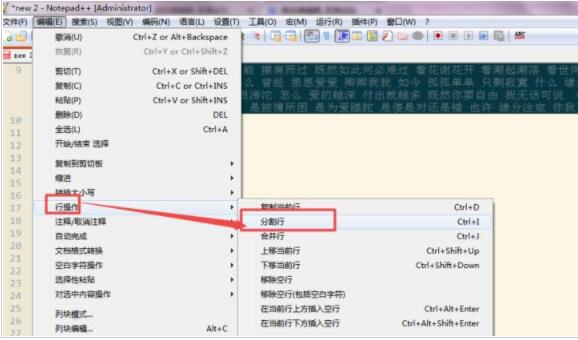
然后回到了页面当中,可以看到刚才的第9行已经分割成为4行内容了,这样就可以分割行了。